Réduire les animations sur votre iPhone, iPad ou iPod touch
Si vous remarquez des mouvements sur l’écran de votre iPhone, iPad ou iPod touch, vous pouvez activer l’option Réduire les animations.
Votre appareil utilise des effets d’animation pour générer de la profondeur sur l’écran d’accueil et dans les apps. Si vous êtes sensible aux effets d’animation ou aux mouvements de l’écran sur votre iPhone, iPad ou iPod touch, vous pouvez désactiver ces effets à l’aide de l’option Réduire les animations.
Pour activer l’option Réduire les animations :
Accédez à Réglages > Accessibilité.
Sélectionnez Animation, puis activez Réduire les animations.
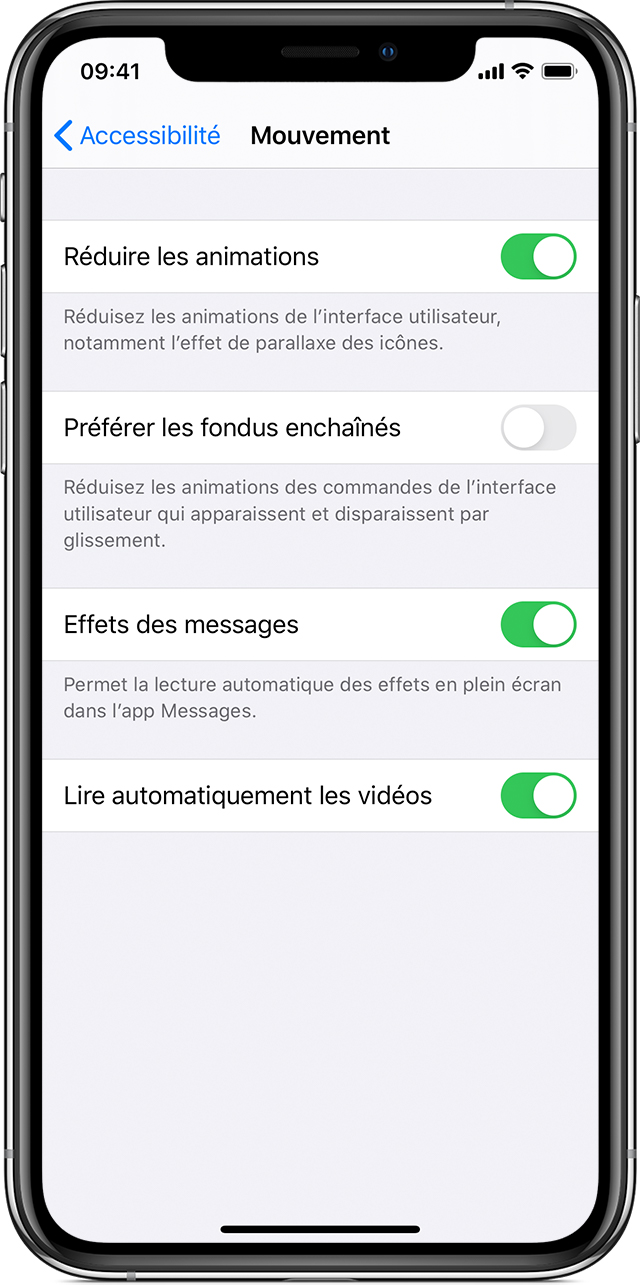
Lorsque l’option Réduire les animations est activée, certains effets d’écran changent ou sont désactivés sur votre appareil :
L’effet fondu remplace les effets zoom ou glissement pour les transitions et effets d’écran.
L’effet de parallaxe qui permet à votre fond d’écran, à vos apps et à vos alertes de bouger ou de changer légèrement lorsque vous vous penchez sur votre appareil est désactivé.
Les animations et les effets de certaines apps sont désactivés. Par exemple, les animations météorologiques dans l’app Météo.
Lorsque la lecture automatique des effets de message est activée, les effets de bulle et les effets plein écran Vous pouvez désactiver cette fonctionnalité et lire manuellement l’effet. sous le message.
Si vous possédez un iPad Pro (10,5 pouces) ou un iPad Pro 12,9 pouces (2e génération), découvrez comment limiter la fréquence d’images de l’écran.
En savoir plus
Découvrez les fonctionnalités d’accessibilité disponibles sur vos appareils Apple.